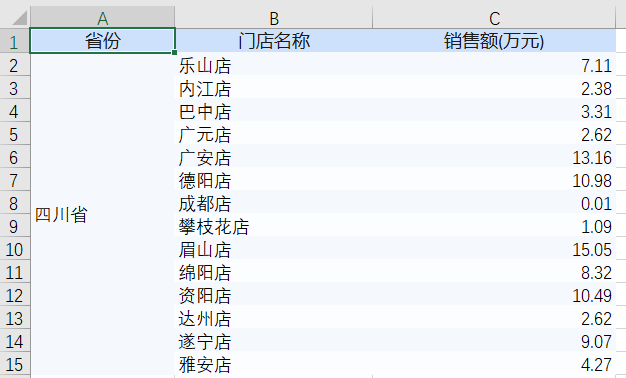1. 概述编辑
阅读本文,可以了解并体验到 FineChatBI 的主要功能。建议是先严格照着文档流程走一遍,再进行自我的发挥和探索。
1.1 版本
| 版本 | 功能变动 |
|---|---|
| V3.1.0 |
|
1.2 体验路径
FineChatBI 使用流程如下图所示:
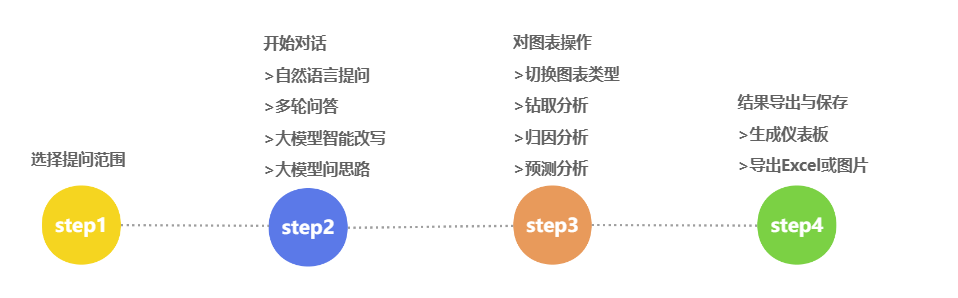
2. FineChatBI入口编辑
有两种方式进入 FineChatBI:
直接在 FineBI 访问链接后增加后缀:webroot/decision/ai/conversation/resource/web/html
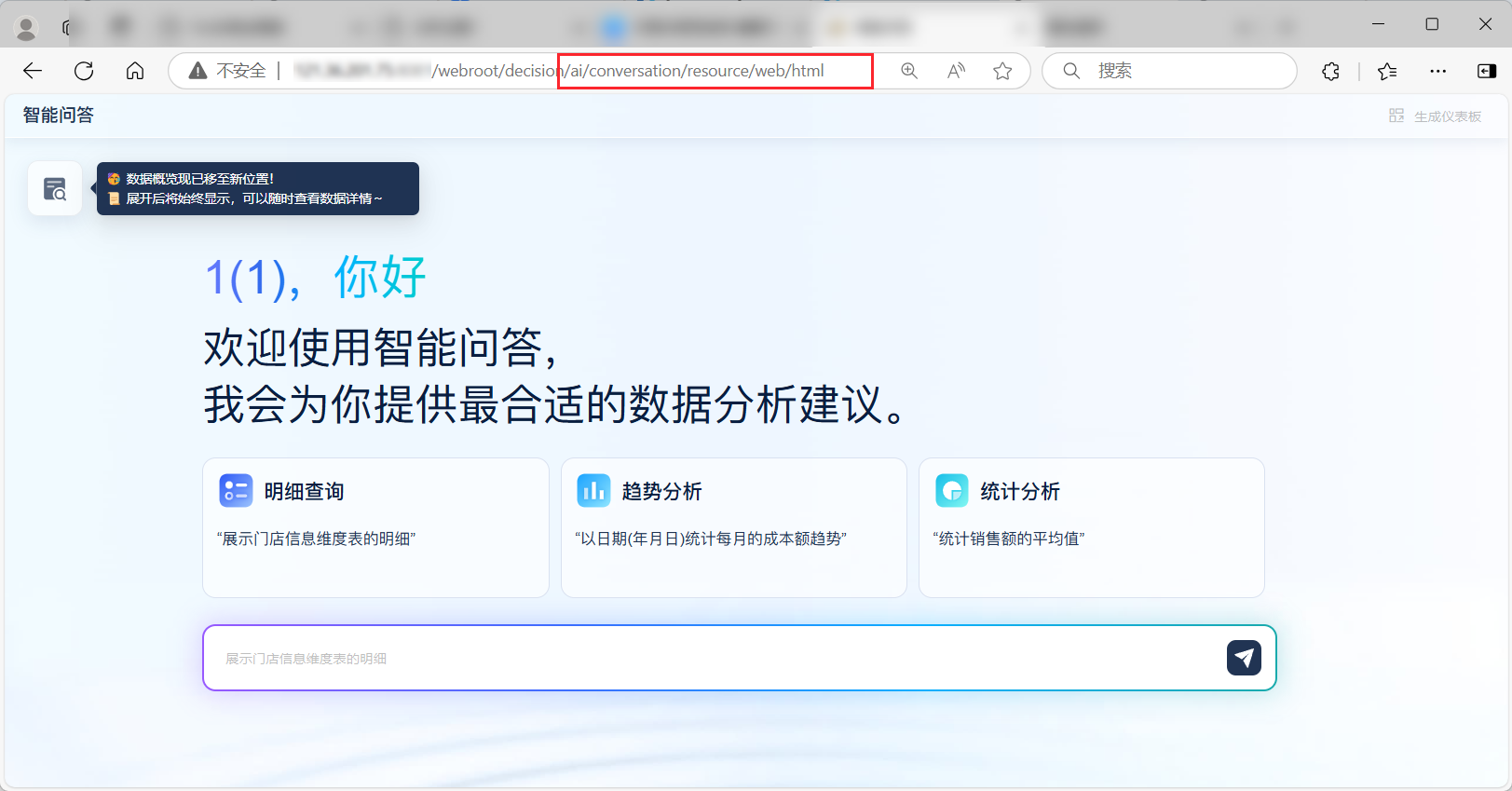
进入FineBI,点击「FineChatBI」按钮,如下图所示:
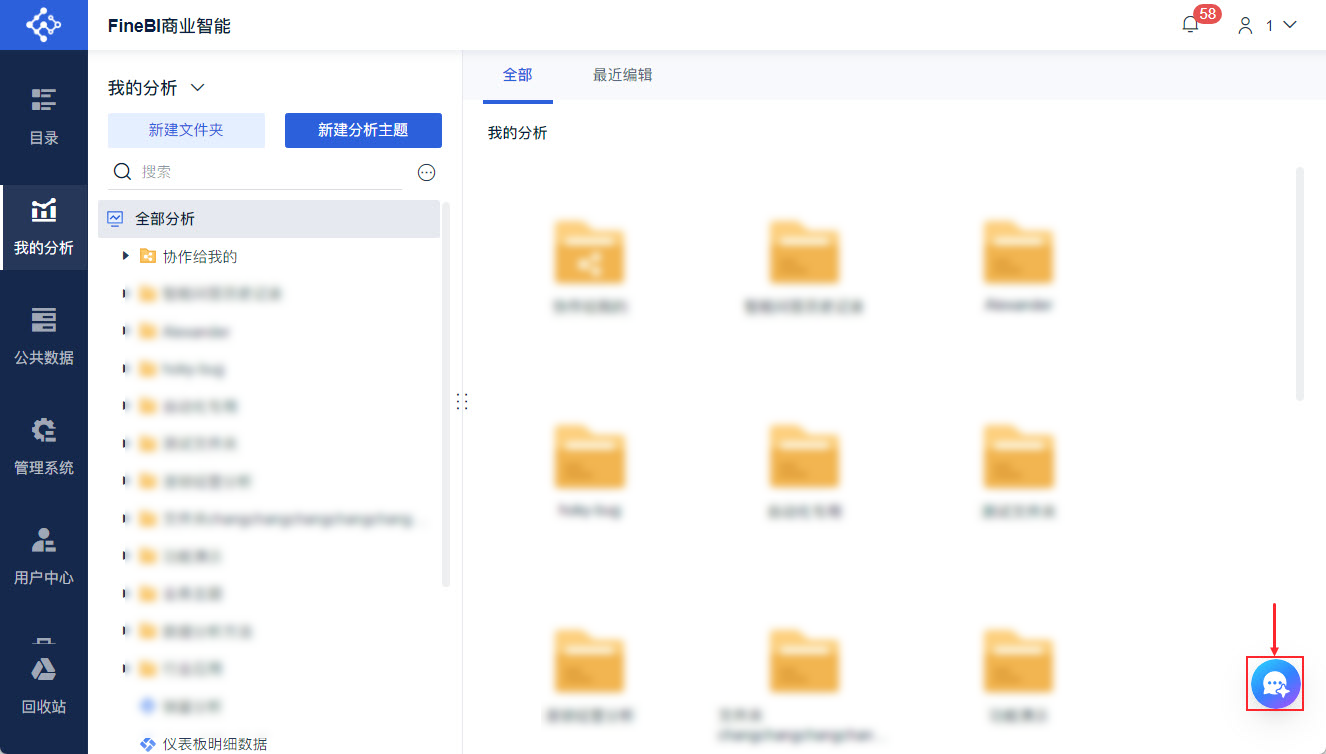
3. 选择提问范围编辑
IT 管理员会提前为业务人员准备提问数据,所以进入 FineChatBI 后,用户可以直接进行提问。如下图所示:
注:管理员配置预设数据详细可参见:预加载配置
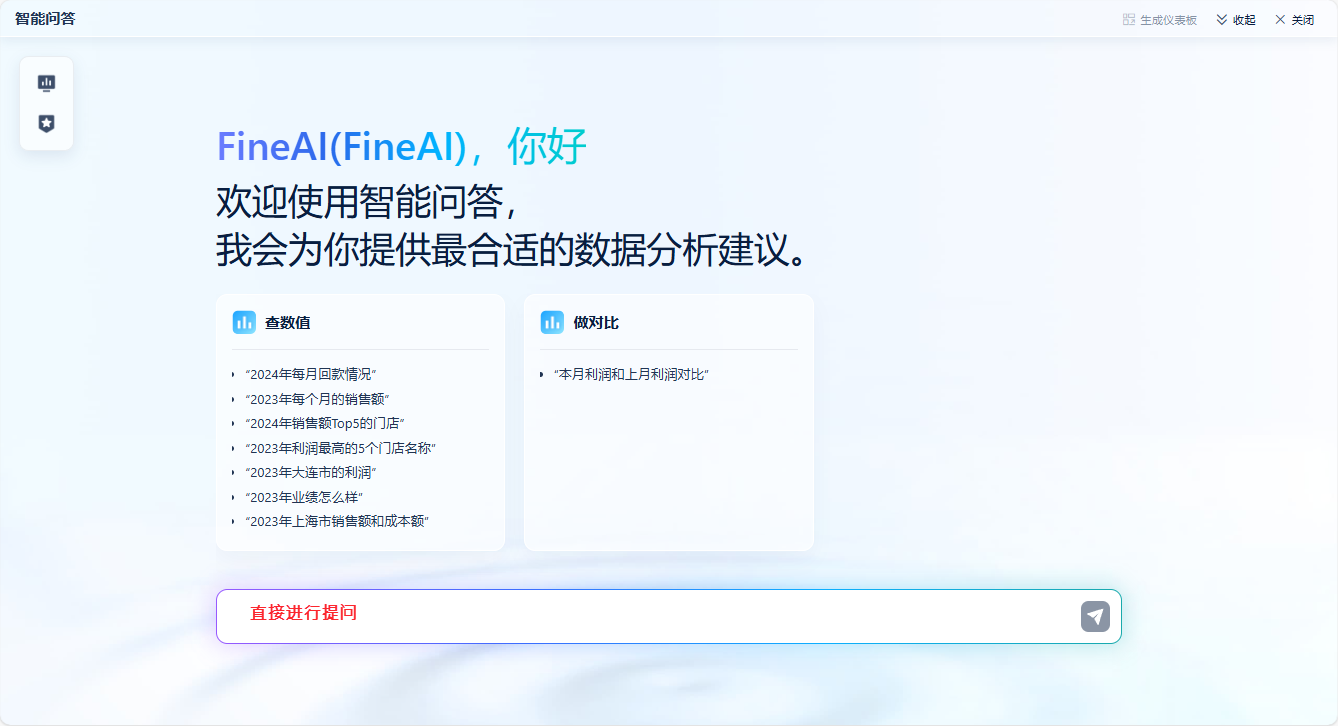
若想直接对某个主题进行提问,可以在提问前设置提问范围。选择感兴趣的主题,然后针对该主题提出问题。
例如,希望对「销量分析」进行提问:点击「数据概览>选择数据」,选择「销量分析」。如下图所示:
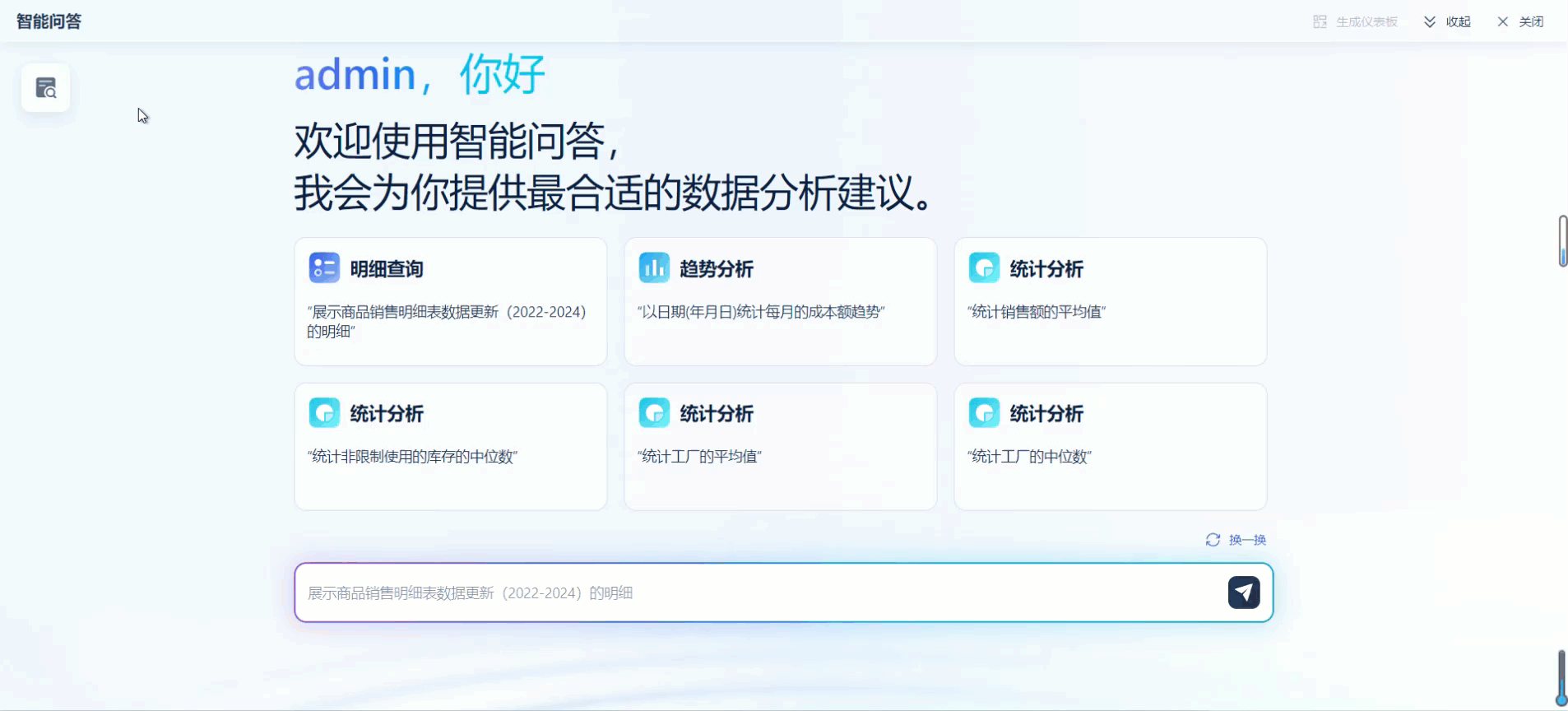
4. 开始对话编辑
4.1 自然语言提问
在对话框输入问题即可开始进行提问,FineChatBI 即可基于问题进行查询并给出回答。
例如:四川省2024年各门店的销售额,发送后即可获得对应的可视化图表。如下图所示:
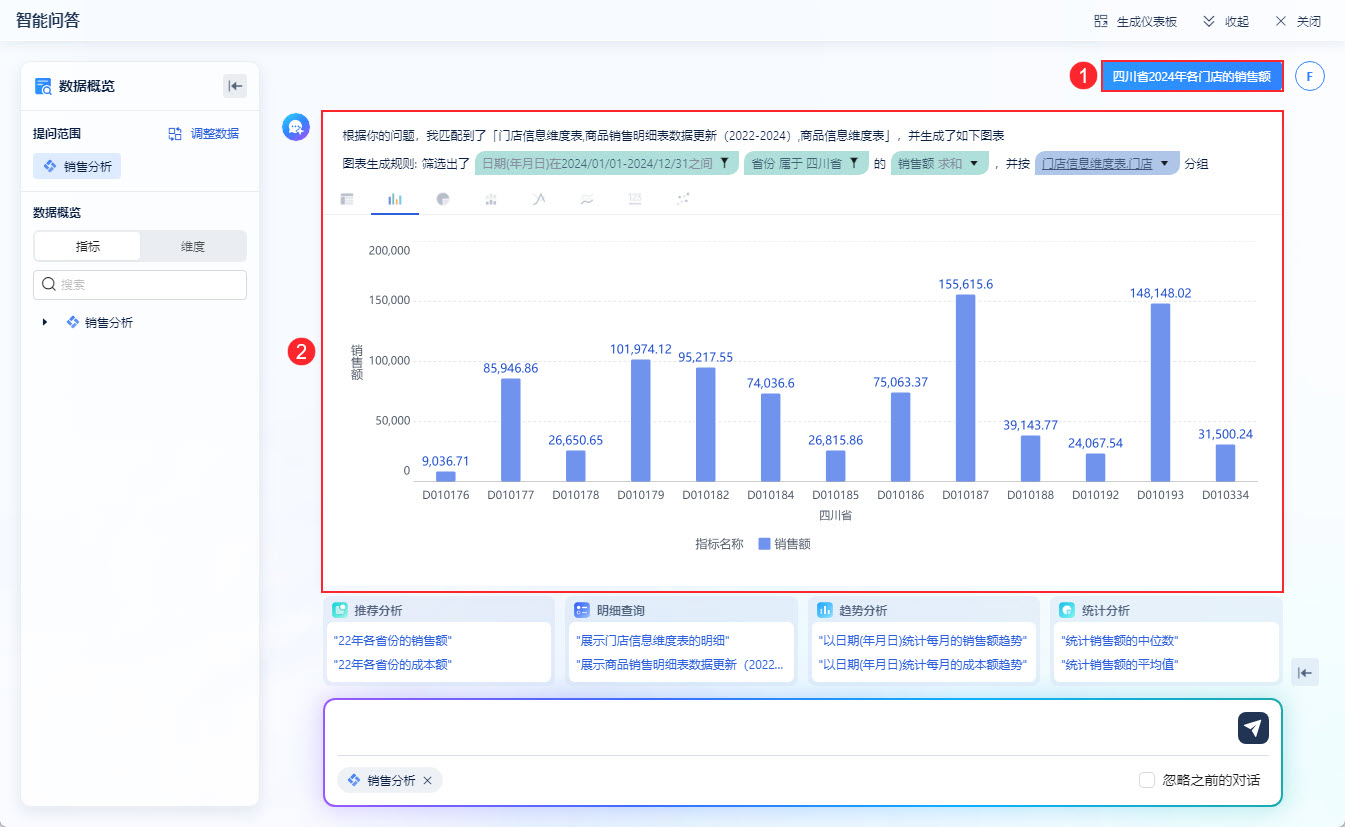
当问题中包含不确定的字段时,FineChatBI 将给出判断提示。
例如,如果门店被错误地识别为「门店编码」,你可以手动将其更正为「门店名称」字段。一旦更改,本次对话中所有提及的门店都将被识别为「门店名称」。
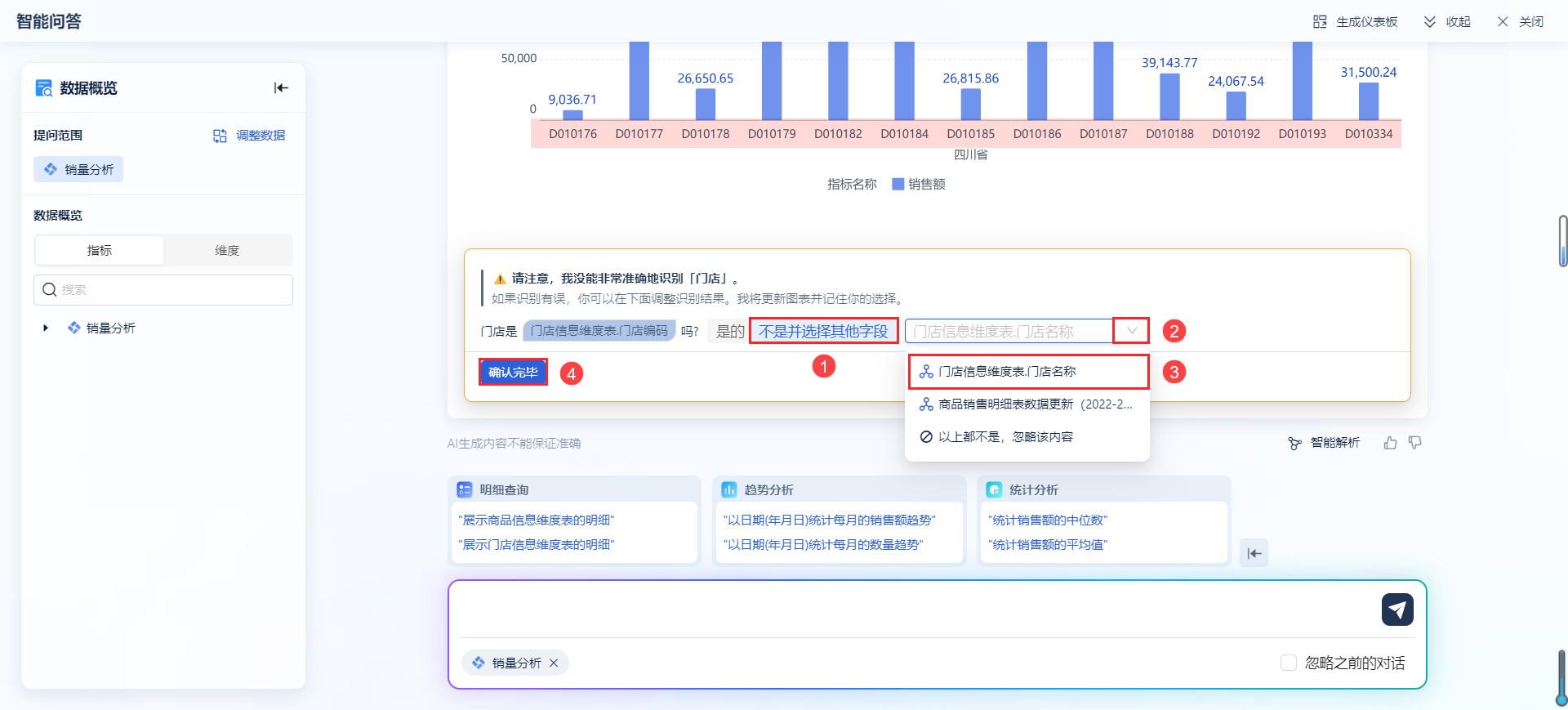
4.2 多轮对话
FineChatBI 可以提问多个问题时,自动联系上下文内容为您回答:
使用场景一:维度不变,只希望切换分析的指标
| 提问示例 | 追加提问 | 实现效果 |
|---|---|---|
| “2022年四川省不同门店的销售额” | “成本额呢” | 获取“2022年四川省不同门店的成本额” |
| “2022年四川省不同门店的销售额” | “再加上成本额呢” | 获取“2022年四川省不同门店的销售额和成本额” |
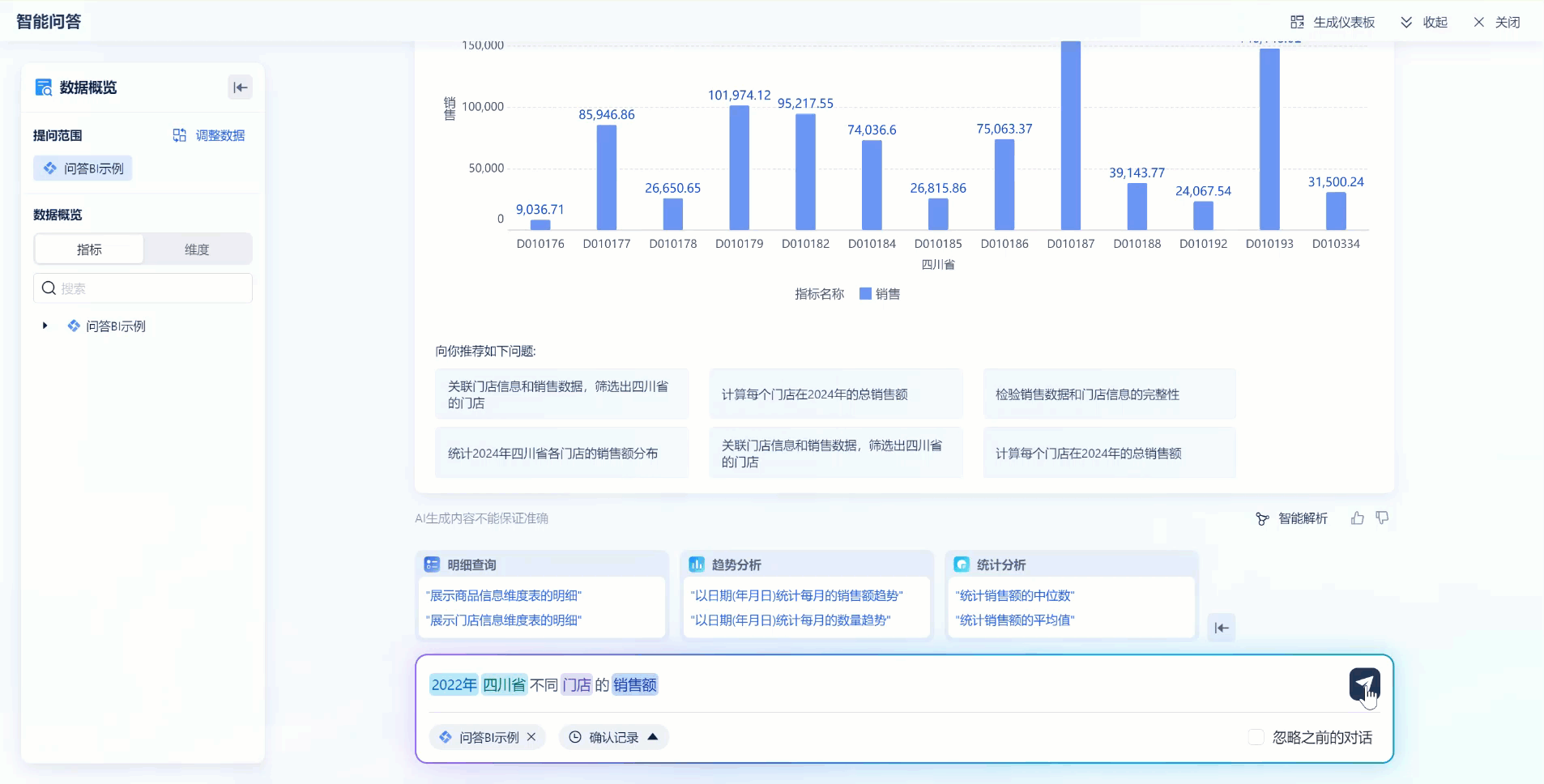
使用场景二:指标不变,只切换维度
| 提问示例 | 追加提问 | 实现效果 |
|---|---|---|
| “2022年四川省不同门店的销售额” | “湖南省呢” | 获取“2022年湖南省不同门店的销售额” |
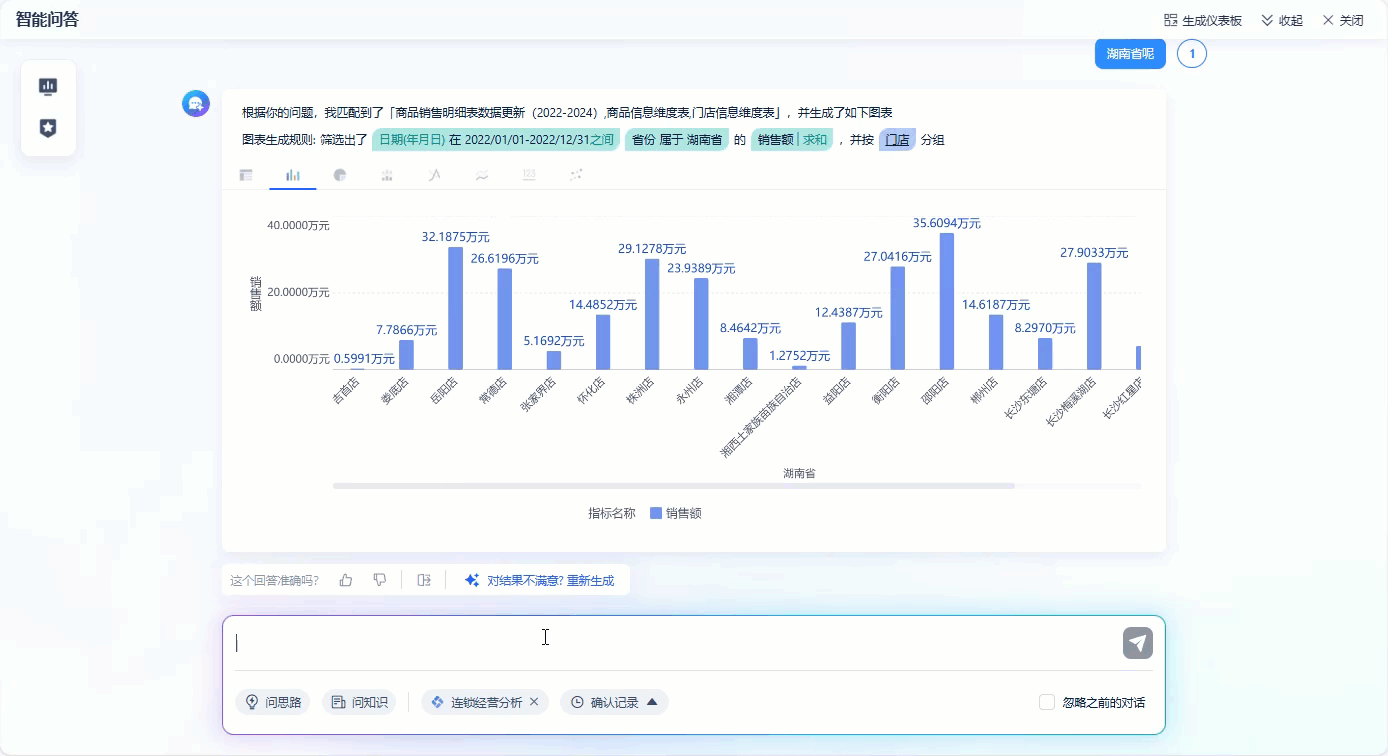
4.3 验证结果准确
FineChatBI 会在组件上方生成解析思路,包含数据表、过滤条件、汇总方式等信息,若都正确,则说明结果正确。
该组件使用到的数据表是否正确
该组件的过滤条件是否正确
分组字段,指标字段以及它的汇总方式是否正确
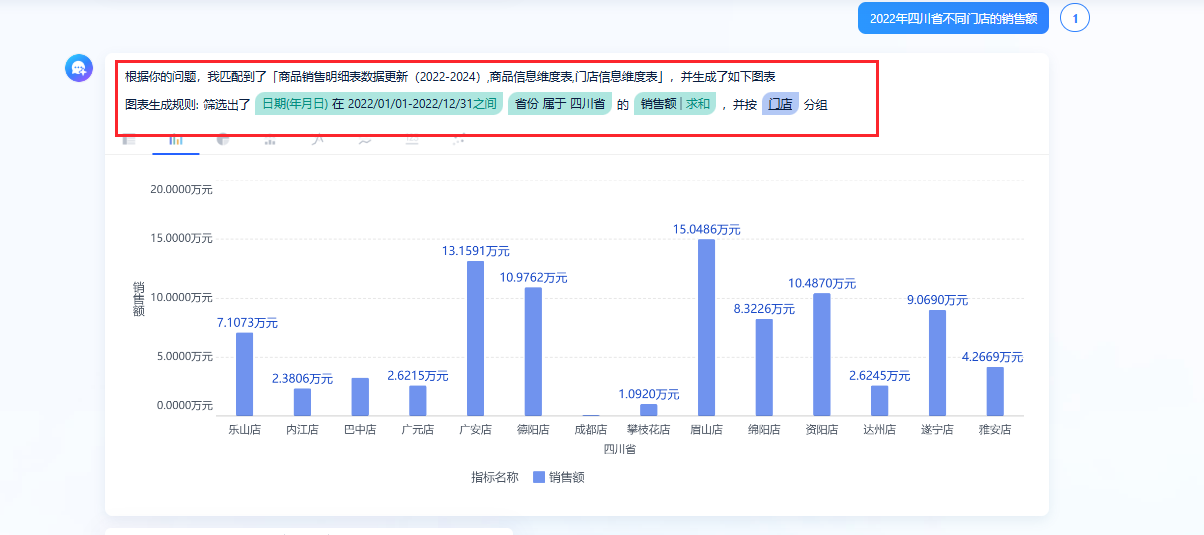
4.4 智能改写
注:管理员配置大模型后才可使用此功能
当用户自然语言的提问无法获得 FineChatBI 准确的回复时,可以点击「对结果不满意?重新生成」。
此时系统会对用户的自然语言进行智能改写,以帮助 FineChatBI 获得更标准的提问。例如:
用户自然语言提问的:“干的最好的门店”
改写后的标准化问题:“销售额求和最高的门店名称”

4.5 问思路
注:管理员配置大模型后才可使用此功能
问思路可以帮助用户一些模糊语义或一些启发性的问题。
例如:点击「问思路」,并输入"你帮我看看哪些产品值得推广",可以看到系统对思路进行了拆解,用户可以直接参考拆解后的思路。
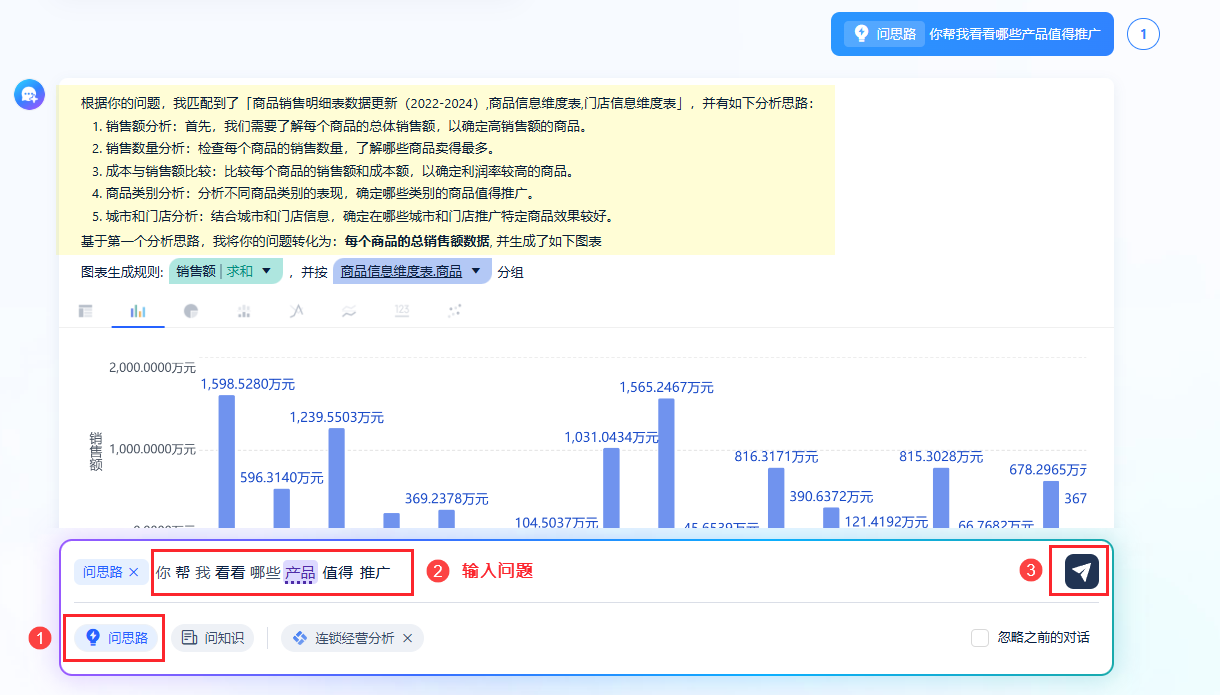
5. 对图表操作编辑
5.1 切换图表类型
用户可以根据需求自由切换图表类型对分析结果进行展示。如下图所示:
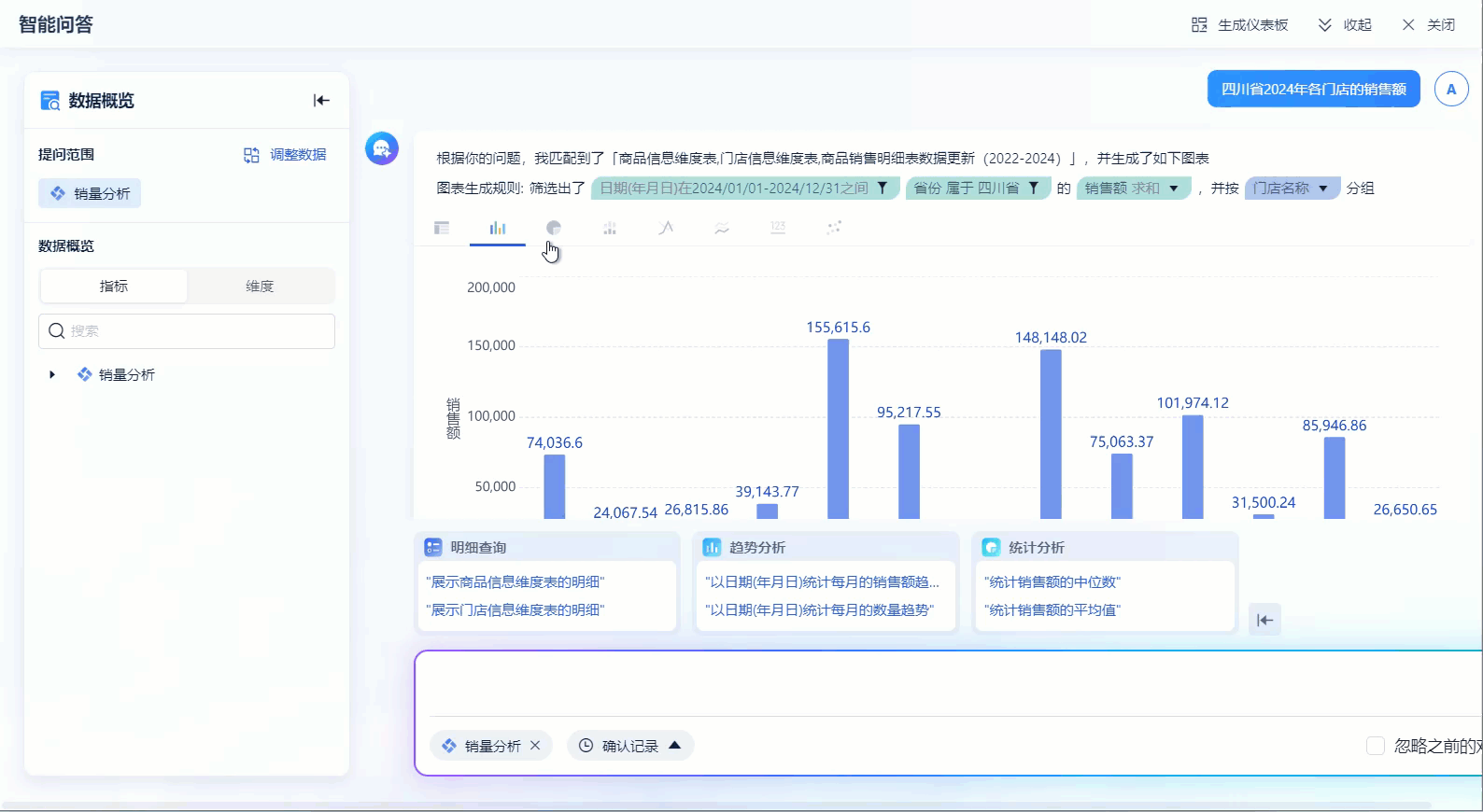
5.2 钻取分析
FineChatBI 支持对已生成的图表进行钻取分析。
例如,如果发现广安店的销售额最高,可以进一步钻取分析广安店中各个商品类别的销售情况。如下图所示:
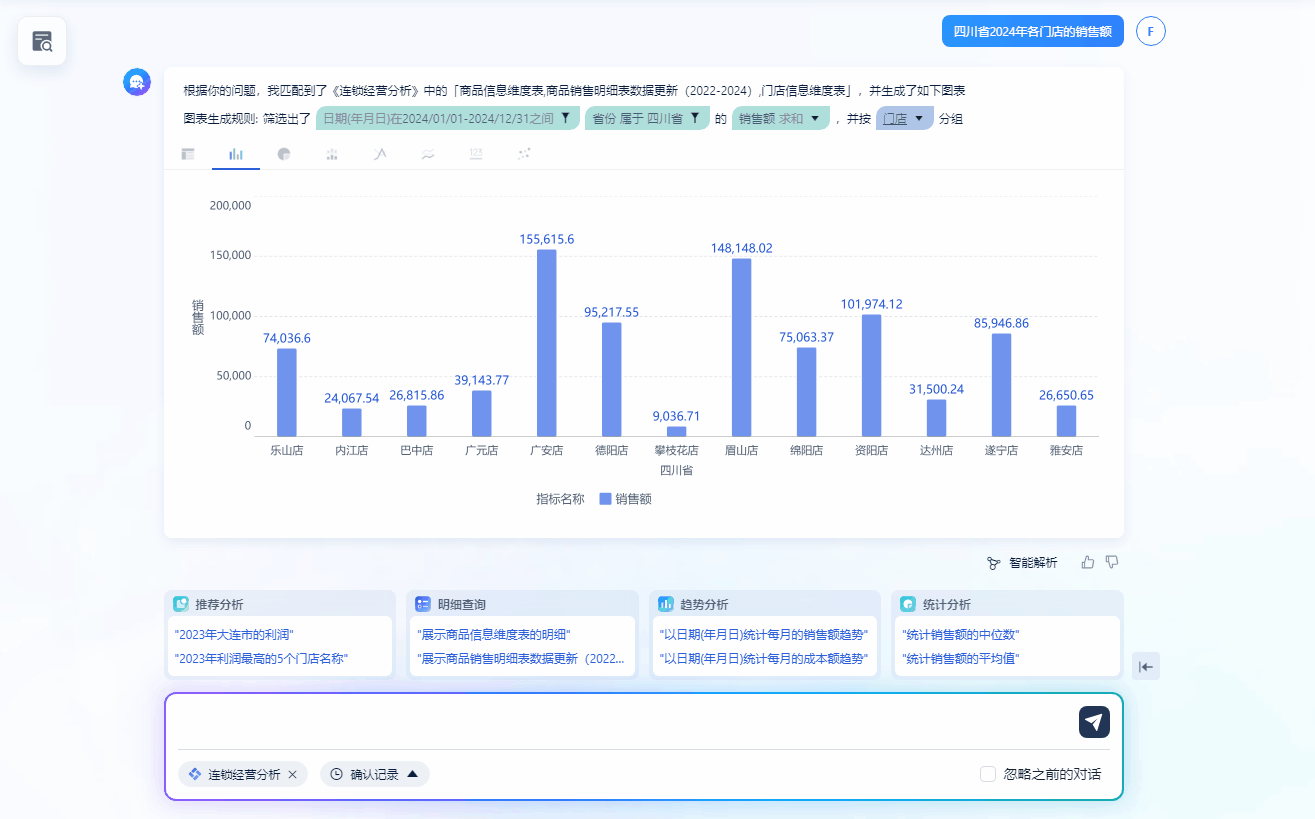
5.3 归因分析
当分析时拆解的维度过多时,分析就失去了焦点,要么找不到出现问题的原因,要么感觉每个维度都可能有问题。此时可以通过「归因分析」挖掘关键影响因子,针对性拆解维度进行分析。
在图表中单击鼠标右键,选择「归因分析」后,将对选中的数据内容进行归因分析并给出分析报告,如下图所示:
注:当整个表的维度必须大于等于两个,且问题仅有一个分组和一个指标且指标不为记录数和计算字段时,才可使用归因分析。
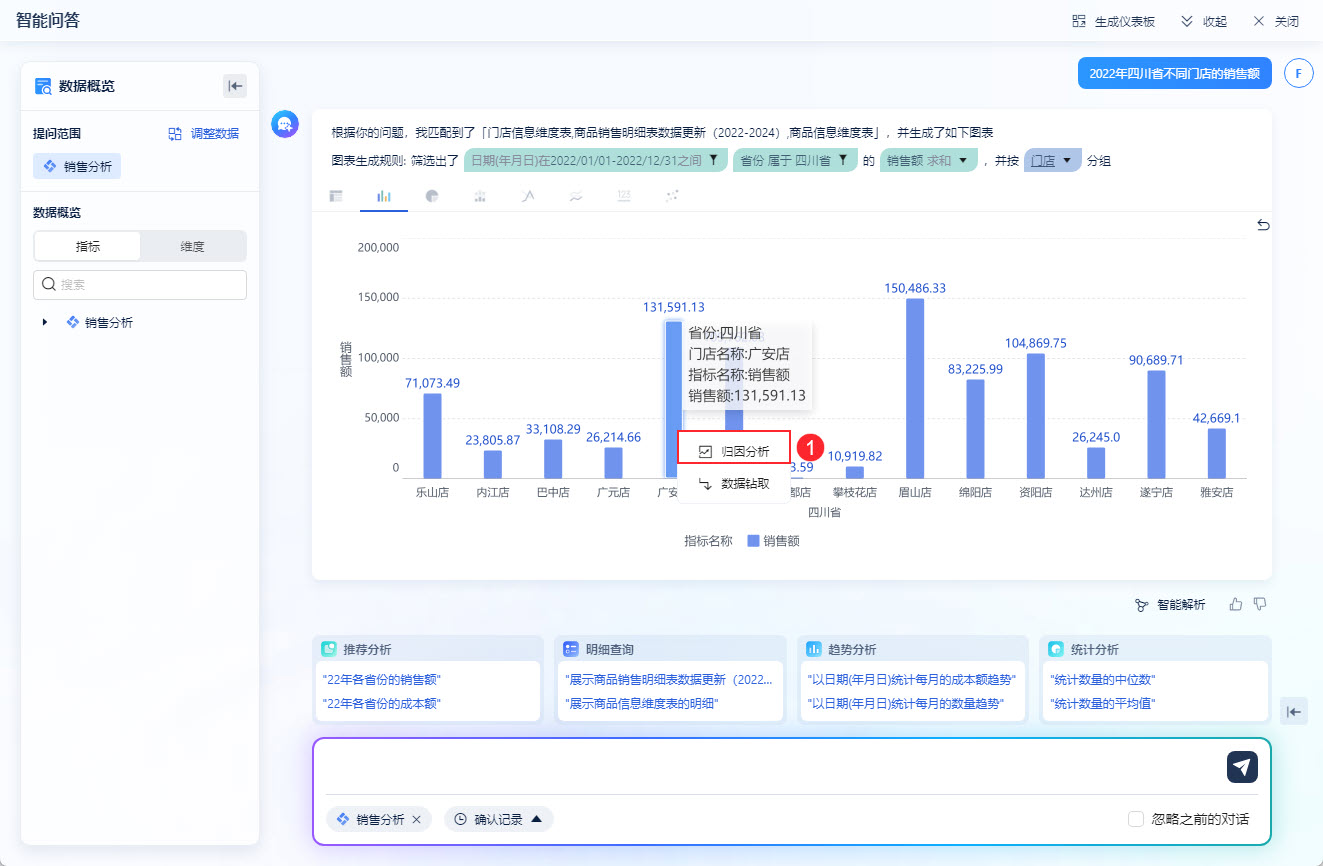
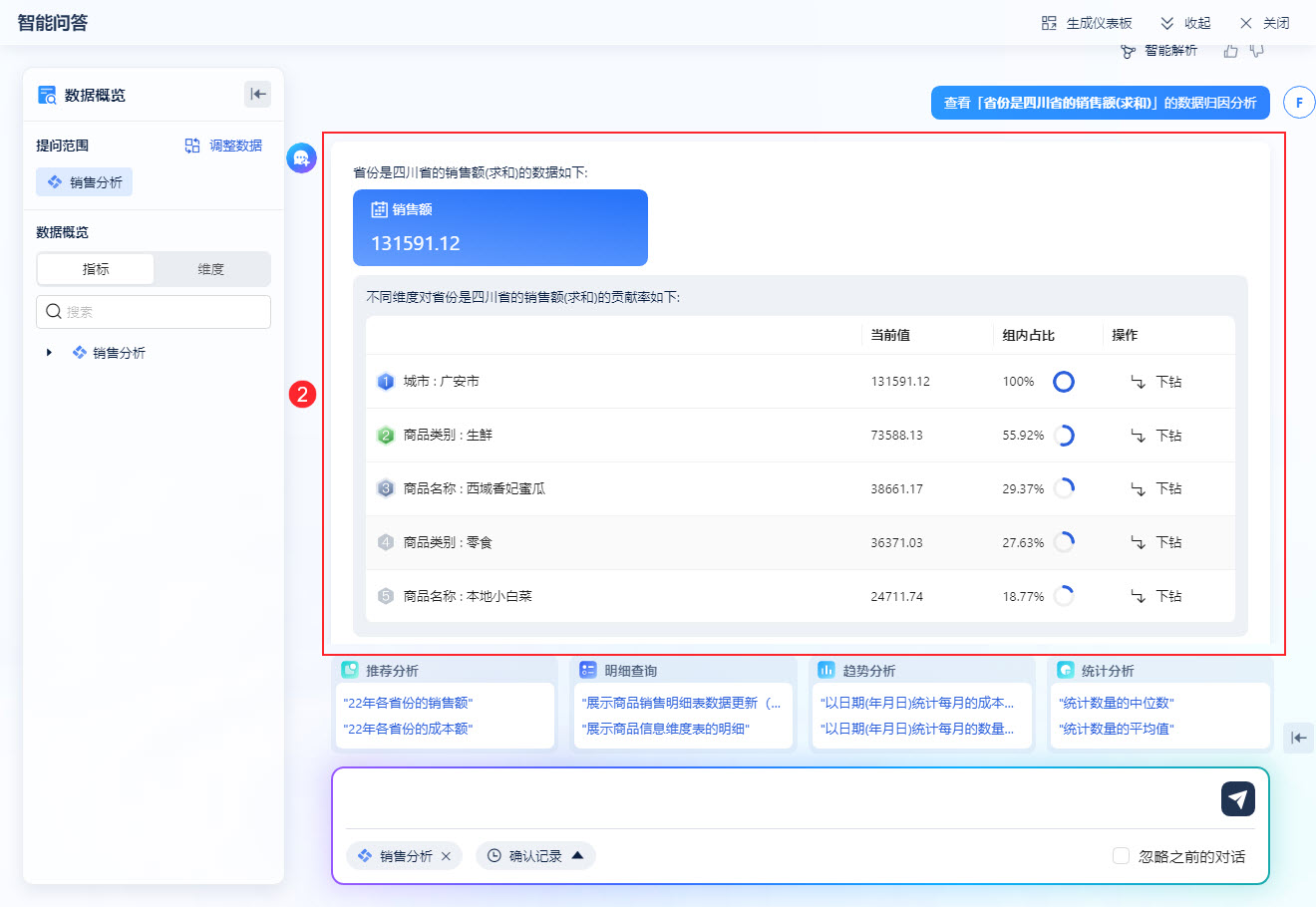
5.4 预测分析
方式一:在获得折线图后,点击右侧「趋势预测」,如下图所示:
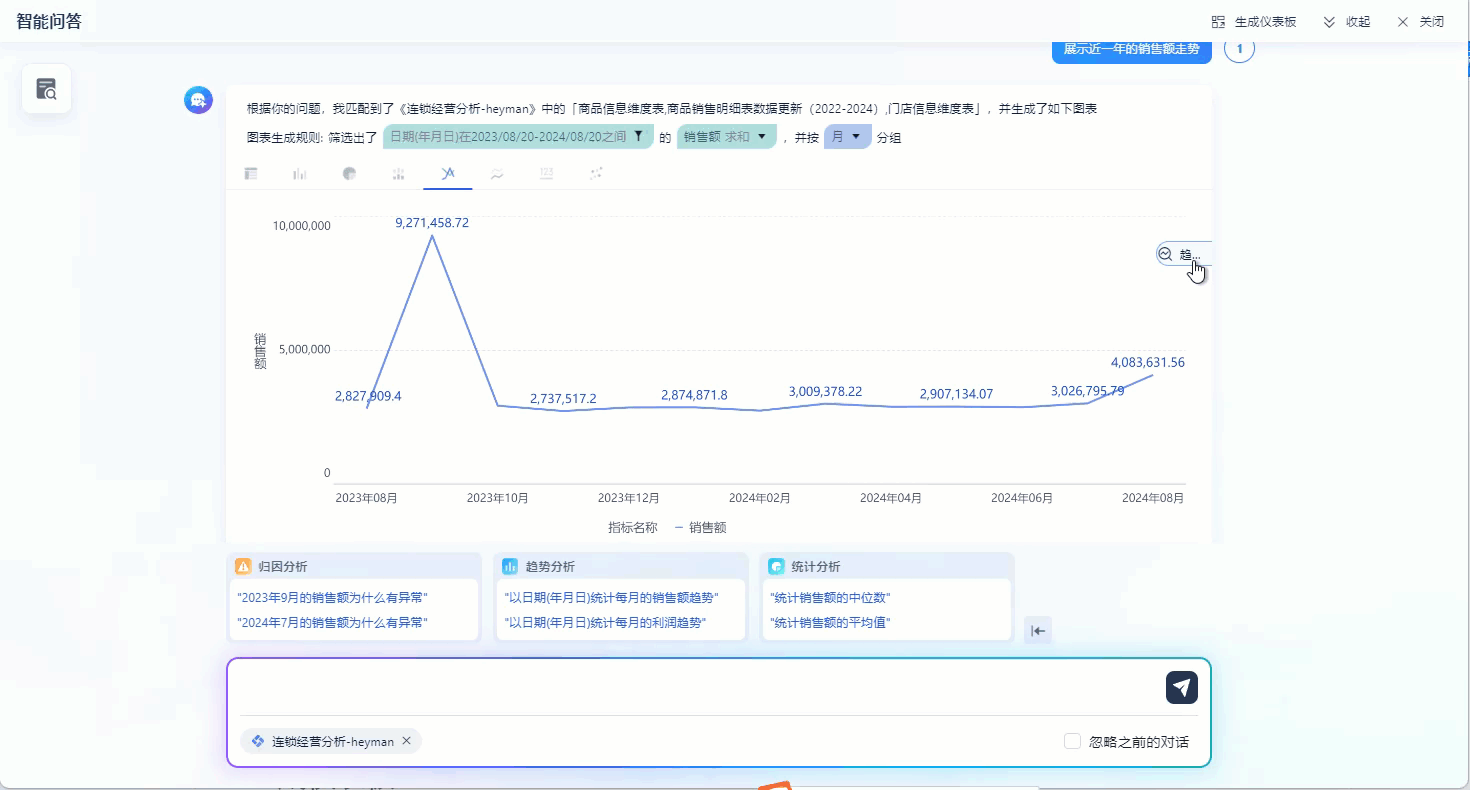
方式二:获得折线图趋势后,可以继续提问。例如可以这么问“预测明年的销售额趋势”,如下图所示:
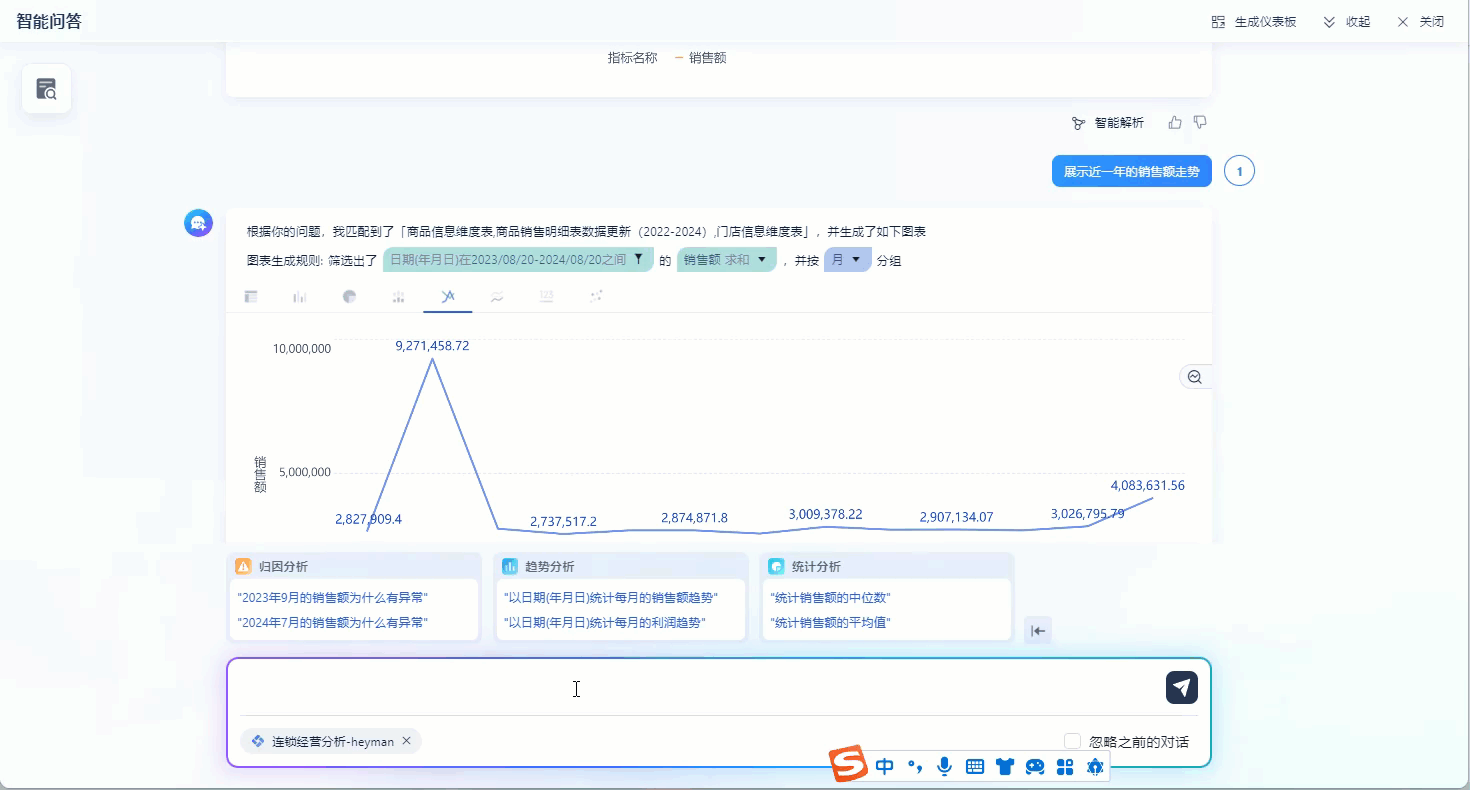
6. 结果的导出与保存编辑
6.1 生成仪表板
点击「生成仪表板」,在弹窗中勾选需要保存的组件,输入「名称」、「储存位置」,并「保存」
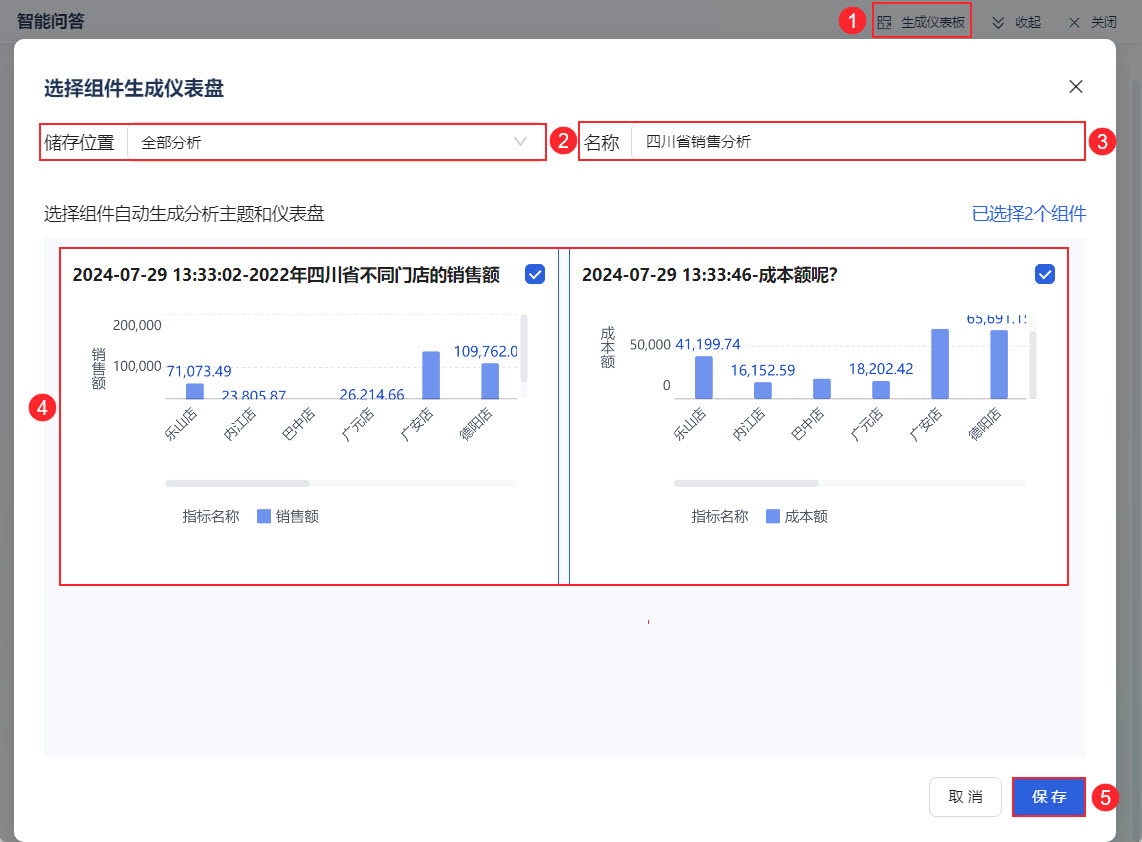
保存完成后,将会出现「保存成功,数据更新中」,此时选择「去查看」即可跳转至分析主题所在的位置。
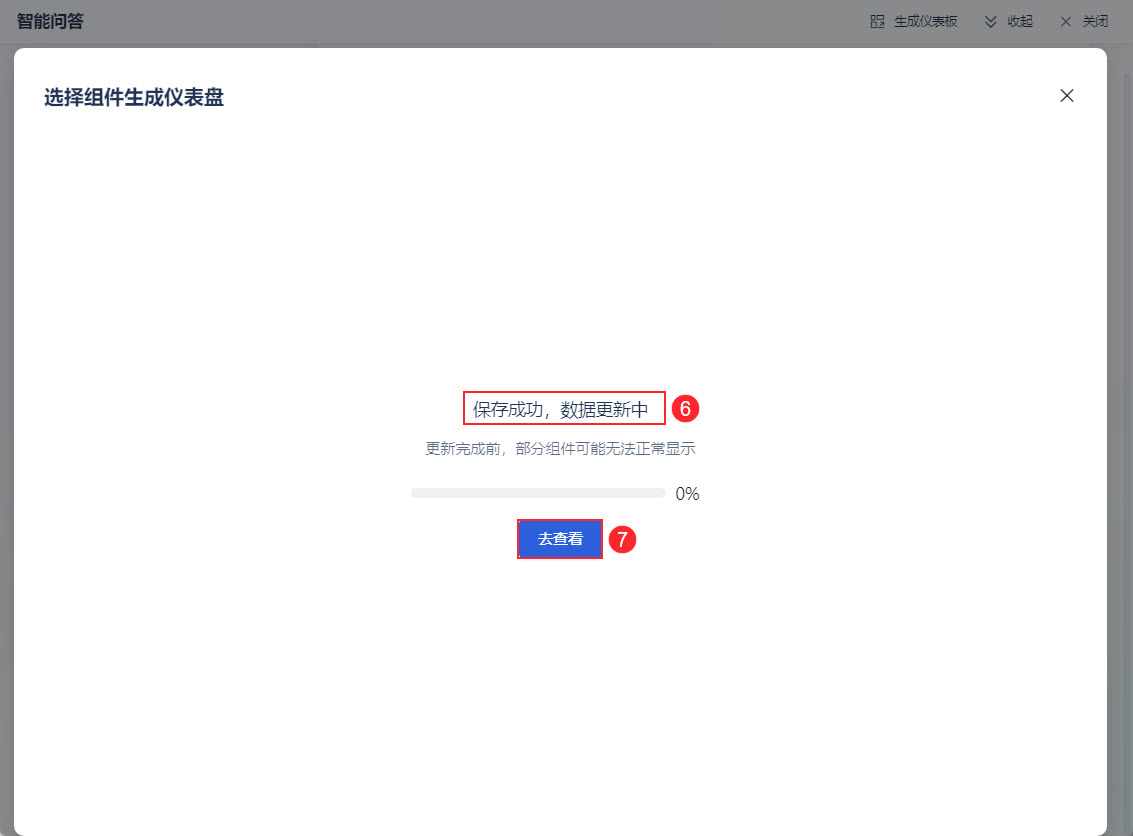
在生成的分析主题中包含:问答时使用的数据、数据模型、组件、以及组件生成的仪表盘。
用户可以后续在分析主题中进行进一步的分析。
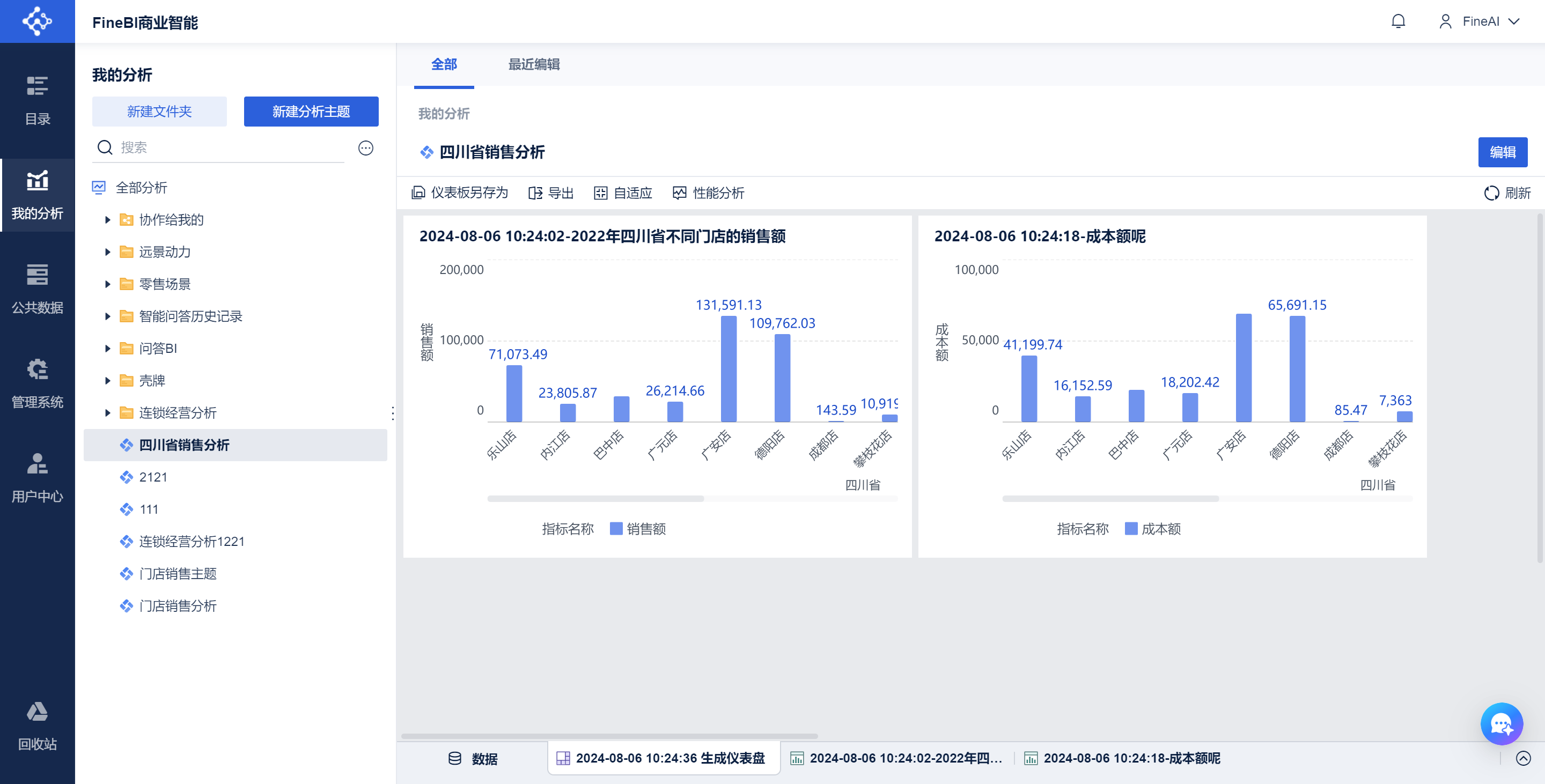
6.2 导出 Excel 或图片
将生成的结果组件导出为 Excel 或图片。
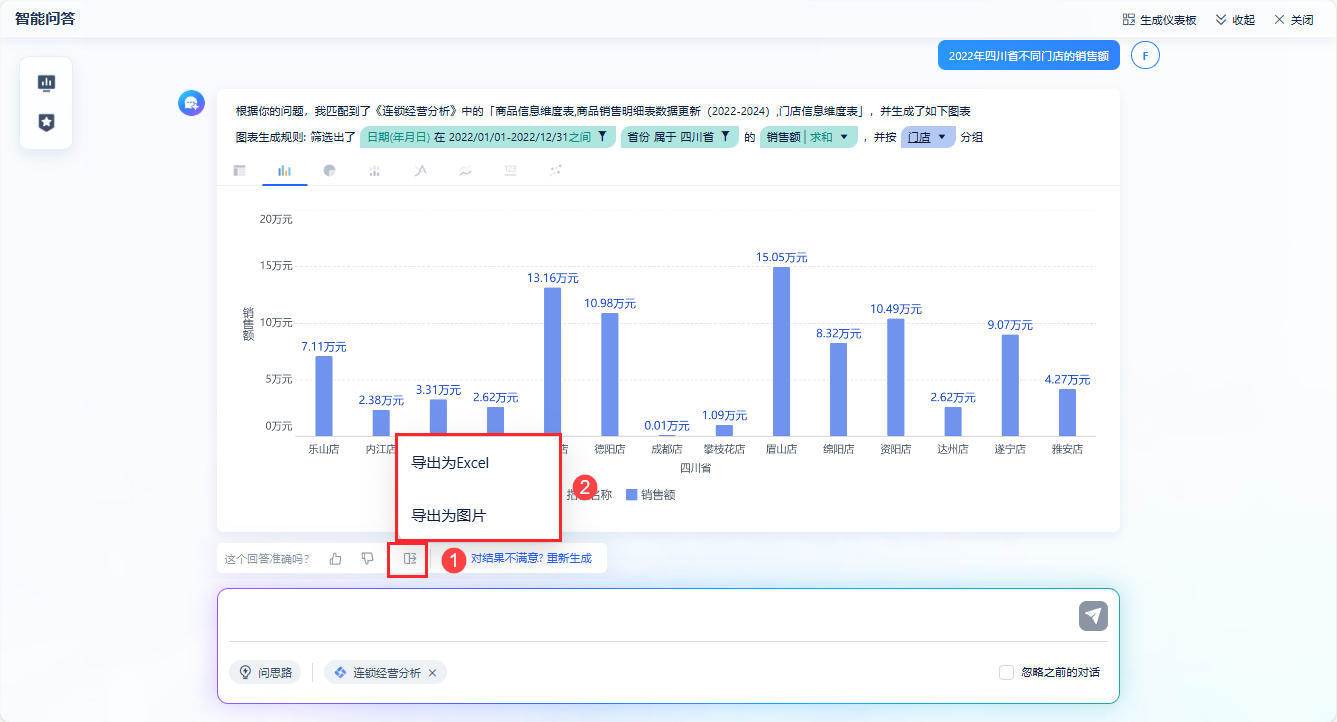
导出为图片:将组件导出为图片形式展示
导出为Excel:将分析后的数据以表格形式展示